Strecke in Strava planen, Tour mit dem Garmin fahren und Aufzeichnung in Strava speichern.
Wenn du dich gerne in der Strava Welt bewegst, könnte das Strava Routes Plugin etwas für dich sein.
Wie die Planung in Strava funktioniert habe ich bereits im Streckenplanung mit Strava Ratgeber beschrieben.
Mehr über das soziale Netzwerk für Sportler findest du in meinem ausführlichen Strava App Praxistest.
Voraussetzungen Strava Routes
Du brauchst nur eines der folgenden Garmin Geräte – Stand Juni 2020.
Es ist aber kein kostenpflichtiges Strava Summit Abo notwendig.
- Garmin Edge 520 (Plus)
- Garmin Edge 530
- Garmin Edge 820 (Explore)
- Garmin Edge 830
- Garmin Edge 1000 (Explore)
- Garmin Edge 1030 (Plus & Bontrager)
- Garmin Edge Explore
- Garmin Forerunner 245 / 245 Music
- Garmin Forerunner 645 / 645 Music
- Garmin Forerunner 735XT
- Garmin Forerunner 935
- Garmin Forerunner 945
- Garmin Fenix 5 Serie
- Garmin Fenix 5 Plus Serie
- Garmin Fenix 6 Serie
- Garmin MARQ Serie
- Garmin quatix 6 Serie
- Garmin D2 Serie
Für die Verbindung zwischen dem Internet und deinem Garmin brauchst du noch ein Smartphone mit der Garmin Connect Mobile App.
Garmin Connect IQ App und Verbindung
Sofern die Connect IQ App noch nicht ab Werk auf deinem Garmin installiert ist, gehst du in den Garmin Connect IQ Store (Praxistest der mobilen App) und installierst die Strava Routes Connect IQ App.
Praxis-Tipp:
Wenn die IQ App bei dir bereits auf dem Garmin installiert ist, schaue genau, ob es als Entwickler Version in Garmin Express betitelt wird. Wenn ja, bekommst du nach meinen Erfahrungen keine automatischen Updates. Also erst löschen und dann normal über den IQ Store installieren – dann klappt es auch mit den Updates.
Jetzt sollte die Bluetooth Verbindung zwischen Garmin Connect Mobile auf dem Smartphone und dem Garmin Edge stehen.
Sobald du über den IQ Button auf deinem Garmin das erste Mal die Strava Routes Erweiterung öffnest, poppt der Login Screen auf.
Gebe deine Strava Kontodaten ein und bestätige die Verbindung.
Ab sofort stehen dir die Strava Routen auf dem Garmin zur Verfügung.
Strecke laden mit Strava Routes
Ist die Strecke im Strava Online Portal geplant und du möchtest starten, dann kontrolliere als erstes, dass die Bluetooth Verbindung zwischen Garmin und Smartphone steht.
Öffne am Garmin Connect IQ und wähle Strava Routes.
Nach kurzer Wartezeit bekommst du alle Routen aufgelistet.
Gewünschte Route auswählen und antippen.
Jetzt kannst du dir eine Vorschau auf der Karte anzeigen oder sofort die Navigation starten.
Erst mit einem Klick auf „Route navigieren“ startet der Download auf den Garmin.
Als nächstes öffnet sich die Frage nach dem Profil.
Willst du nicht sofort losfahren, breche hier ab und kehre mit der X-Taste links unten zurück ins Garmin Menü. Die Strecke liegt jetzt lokal auf dem Garmin.
Du kannst sie über Navigation – Strecken – Gespeicherte Strecken zur offline Navigation aufrufen.
Das nette dabei, Strecken die mit Strava Routes auf deinen Garmin kamen, werden mit dem Strava Logo gekennzeichnet.
Strava Routes Erfahrungen
Bei Fahrten ohne Strava Summit Abo hat mir der Garmin am Start trotzdem die mit Stern markierten Strava Segmente angezeigt.
Mit der Zeit sind die allerdings aus der Liste verschwunden.
Eine Live Segment Anzeige habe ich nie gesehen.
Ob das ein Fehler ist, oder ein Wink, doch bitte ein Summit Abo abzuschließen weiß ich nicht.
Persönliches Fazit
Das Garmin Connect IQ Plugin für Strava Routen ist akzeptabel umgesetzt.
Ich würde mir noch einen Button wünschen, über den man die Strecke einfach nur erst mal runter laden kann.
Allerdings ist die Streckenplanung mit Strava wie im Strava Routenplaner Artikel beschrieben nicht wirklich toll. Deshalb nutze ich diese Art der Streckenübertragung so gut wie nie.
Nutzt du die Streckenplanung von Strava und überträgst die Routen mit der Connect IQ App auf deinen Garmin?
Schreib mir doch mal bitte deine Erfahrungen in die Kommentare.

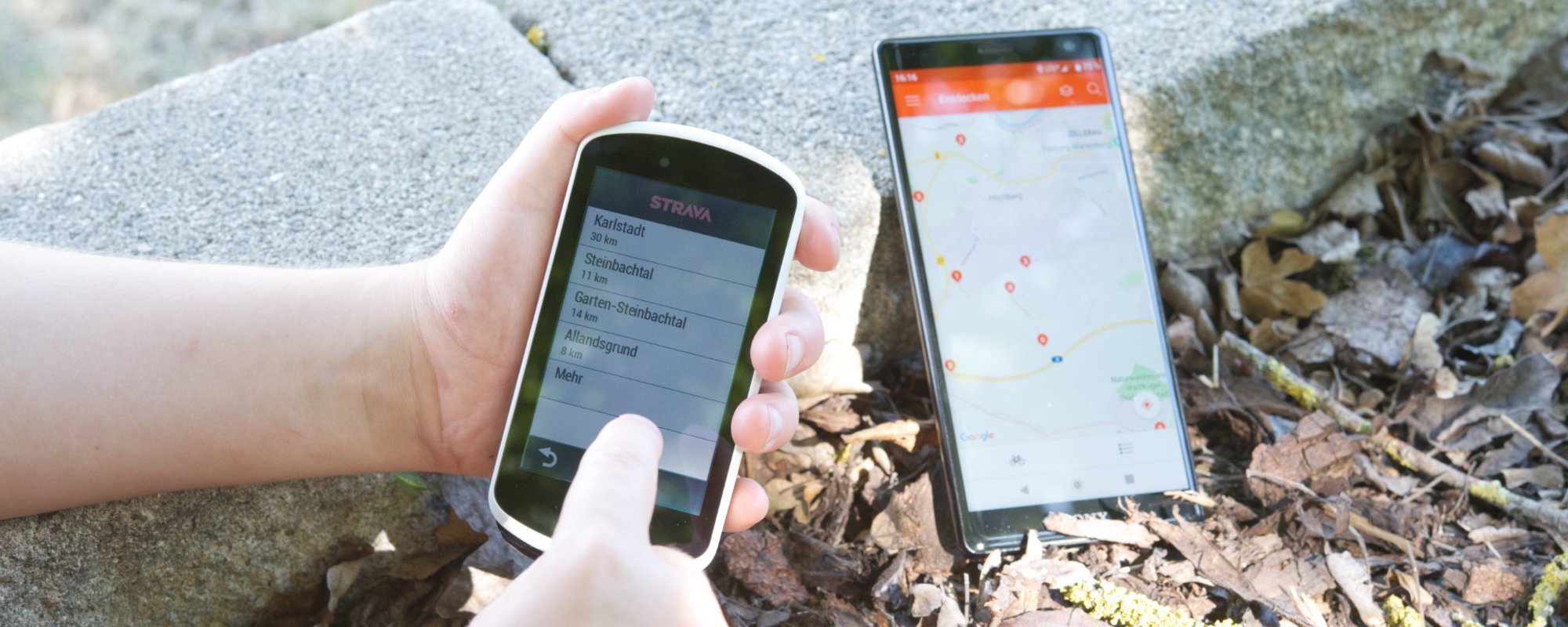
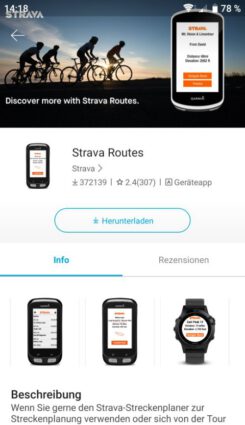
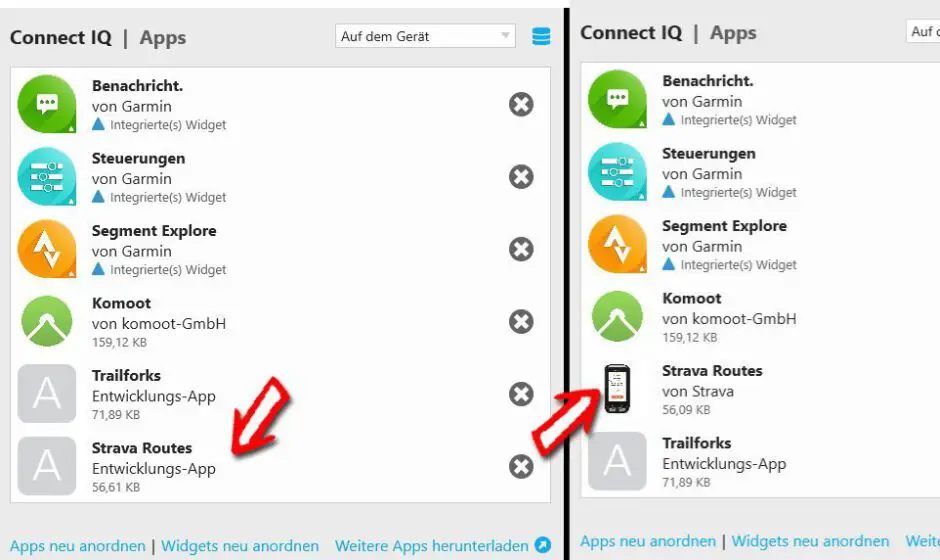
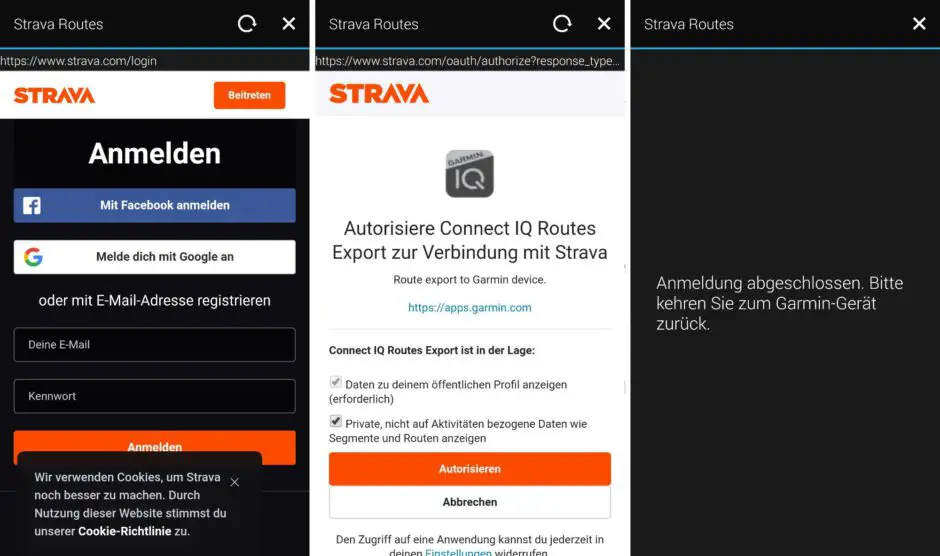
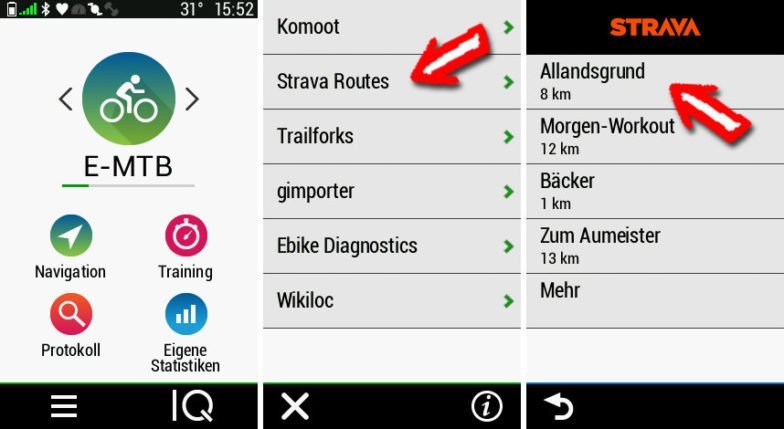
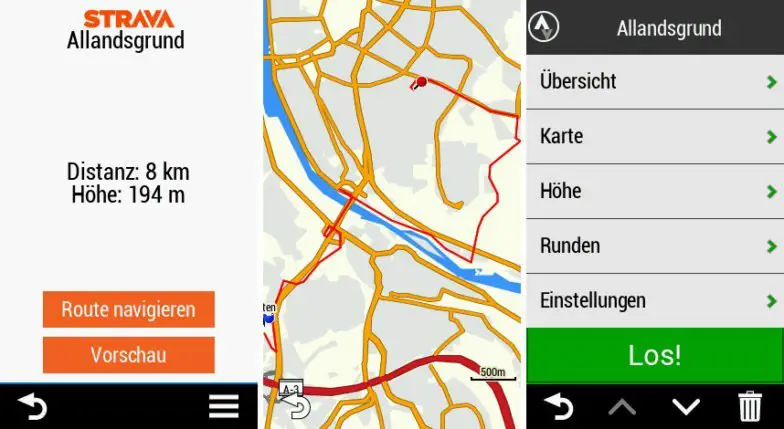
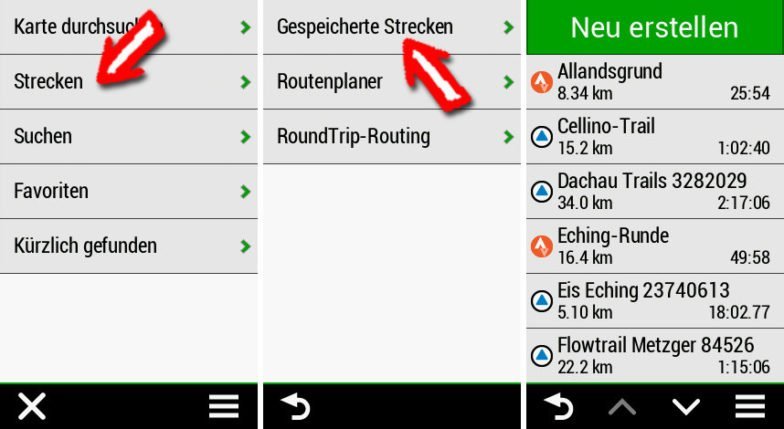
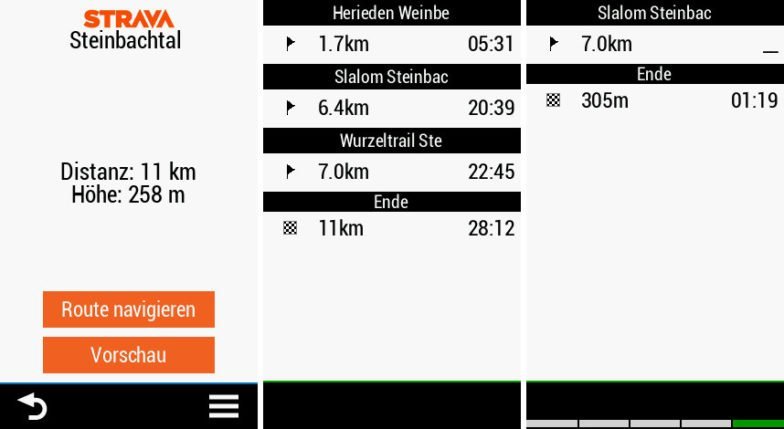

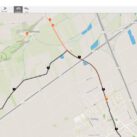
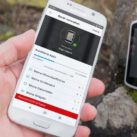

Bei meinem Edge 530 muss bei der Bezeichnung der Strecke im Strava-Routenplaner, bei Verwendung eines Bindestriches, jeweils ein „Leerzeichen“ davor und dahinter gesetzt werden.
Ein Strecke die z.B. „Köln-Düsseldorf“ heißt kann dann im Edge nicht geöffnet werden, heiß sie aber „Köln – Düsseldorf“ dann funktioniert es.
Ich plane auf die schnelle meine Strecken alle inzwischen in Strava. Beim Routing nutzt Strava die hinterlegten gefahrenen Rennradstrecken, und bisher waren die so erstellten Strecken, die ich dann nachgeradelt bin, immer für Rennradler sehr gut geeignet. Okay, ich bin Vollmitglied bei Strava, daher habe ich keine Ahnung, ob dies auf die Nutzung des Rutenplaners von Strava eine Auswirkung hat. Im Edge blende ich dann diese Strecke dauerhaft auf der Karte ein. Radle sie dann nach, jedoch ohne die Abbiegehinweise zu nutzen – die stören mich subjektiv mehr, als dass sie mir helfen. Ich finde den Strava Routenplaner kombiniert mit dem Connect IQ Plugin „Strava Routes“ eine sehr gelungene Lösung; so kann ich auch im Urlaub auf die schnelle mit dem Ipad ne Strecke planen und über das Händi auf den Edge 1030 übertragen. Früher schleppte ich da für GPSIES noch meinen Laptop mit.
Gruß
Franz
Bisher nutze ich die Streckenplanung bei Strava nicht. Was ich aber ab und zu nutzen möchte, gefahrene Strecken von anderen runterladen. Dann gerne mit dem edge1000 nachfahren. Ich habe aber auch bisher keine Möglichkeit gefunden. Geht das evtl. Mit dieser App?